So löschen Sie das Microsoft -Konto in Windows 8.1
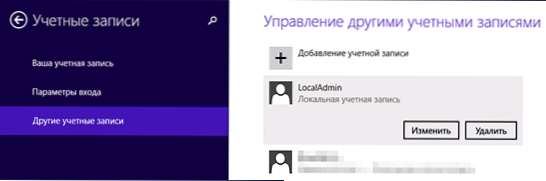
- 2902
- 809
- Kenny Birkemeyer
Wenn Sie aus dem einen oder anderen Grund entschieden haben, dass der Eingang zu Windows 8.1 Mit Microsoft sind Sie nicht für Sie geeignet und suchen nach dem Deaktivieren oder Löschen und verwenden Sie einen lokalen Benutzer in diesen Anweisungen weiter - zwei einfache und schnelle Möglichkeiten, dies zu tun. Cm. Außerdem: So löschen Sie das Microsoft -Konto in Windows 10 (es gibt auch eine Videoanweisung).
Möglicherweise ist das Konto von Microsoft erforderlich, wenn Ihnen nicht alle Ihre Daten (z. B. Wi-Fi-Passwörter) und Parameter auf Remote-Servern gespeichert werden. versehentlich erstellt bei der Installation von Windows und in anderen Fällen.
Darüber hinaus wird am Ende des Artikels die Möglichkeit einer vollständigen Löschung (Schließung) des Kontos nicht nur vom Computer, sondern auch vom Microsoft -Server beschrieben.
Microsoft -Konto Löschen Windows 8.1 Durch Erstellen eines neuen Kontos
Die erste Methode impliziert die Erstellung eines neuen Administratorkontos auf dem Computer und löscht dann das an Microsoft gebundene Konto. Wenn Sie nur Ihr vorhandenes Konto aus dem Microsoft -Konto „auf sich nehmen“ möchten (dh in lokal), können Sie sofort zur zweiten Methode übergehen.
Zunächst müssen Sie ein neues Konto erstellen, für das Sie zum richtigen Panel (CharmMS) - Parameter - Änderung von Computerparametern - Konten - andere Konten gehen.
Klicken Sie auf "Konto hinzufügen" und erstellen Sie ein lokales Konto (wenn Sie zu diesem Zeitpunkt vom Internet trennen, wird standardmäßig ein lokales Konto erstellt).
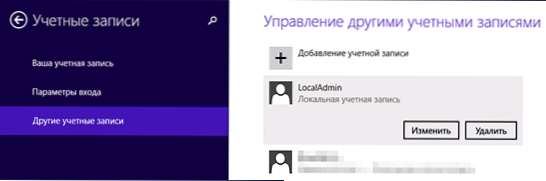
Klicken Sie in der Liste der verfügbaren Konten danach auf die neu erstellte und klicken.

Schließen Sie das Fenster zum Ändern der Computerparameter und steigen Sie dann aus dem Microsoft -Konto aus (Sie können dies auf dem Windows 8 -Bildschirm ausführen.1). Geben Sie dann erneut ein, aber bereits unter dem erstellten Administratorkonto.

Und schließlich besteht der letzte Schritt darin, das Konto von Microsoft vom Computer zu löschen. Um dies zu tun, gehen Sie zum Bedienfeld - Benutzerkonten und wählen Sie "Verwaltung eines anderen Kontos" aus.

Wählen Sie das Konto aus, das gelöscht werden muss, und das entsprechende Element "Entfernen des Kontos". Beim Entfernen stehen Sie auch zur Verfügung, um alle Benutzerdokumente zu speichern oder zu löschen.

Wechsel von Microsoft -Konto auf ein lokales Konto
Diese Methode, um das Microsoft -Konto auszuschalten.
Sie müssen die folgenden einfachen Schritte ausführen (es wird angenommen, dass Sie derzeit Microsoft -Konto unter Windows 8 verwenden.1):
- Gehen Sie rechts zum Charms -Bereich und öffnen Sie die "Parameter" - "Änderung der Computerparameter" - "Konten".
- Oben im Fenster sehen Sie den Namen Ihres Kontos und die entsprechende E-Mail-Adresse darauf.

- Klicken Sie unter der Adresse auf "Deaktivieren".
- Sie müssen das aktuelle Passwort eingeben, um auf ein lokales Konto zu wechseln.

Im nächsten Schritt können Sie das Passwort für den Benutzer und seinen angezeigten Namen zusätzlich ändern. Ready, jetzt ist Ihr Benutzer am Computer nicht an den Microsoft -Server gebunden, dh ein lokales Konto wird verwendet.
Weitere Informationen
Zusätzlich zu den beschriebenen Optionen besteht auch eine offizielle Gelegenheit, das Microsoft -Konto vollständig zu schließen, dh es kann überhaupt nicht auf Geräten und Programmen dieses Unternehmens verwendet werden. Eine detaillierte Beschreibung des Prozesses wird auf der offiziellen Website veröffentlicht: http: // Windows.Microsoft.Com/ru-ru/windows/schließmicrosoft-cccount
- « Überprüfen und Installieren von Programmaktualisierungen in SUMO
- Microsoft hat ein Dienstprogramm zum Blockieren von Windows 10 -Updates veröffentlicht »

